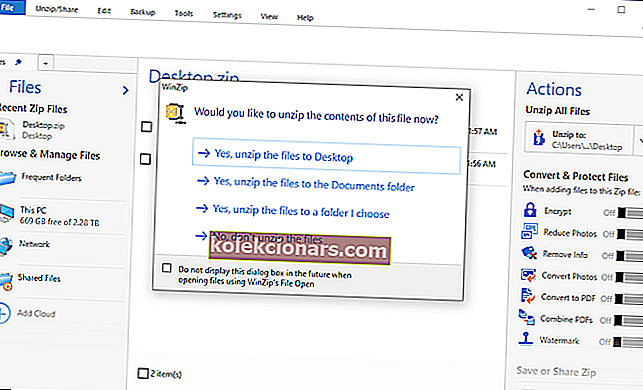- Soubory TGZ jsou typem archivního souboru, který lze otevřít jen hrstkou nástrojů.
- V níže uvedené příručce vás naučíme přesně, jak můžete bez námahy otevírat soubory TGZ.
- Chcete-li si přečíst více o tomto zajímavém formátu souboru, přejděte do našeho vyhrazeného TGZ File Hub.
- Pokud vás zajímají méně známé formáty souborů, podívejte se na stránku otvíračů souborů na našem webu.
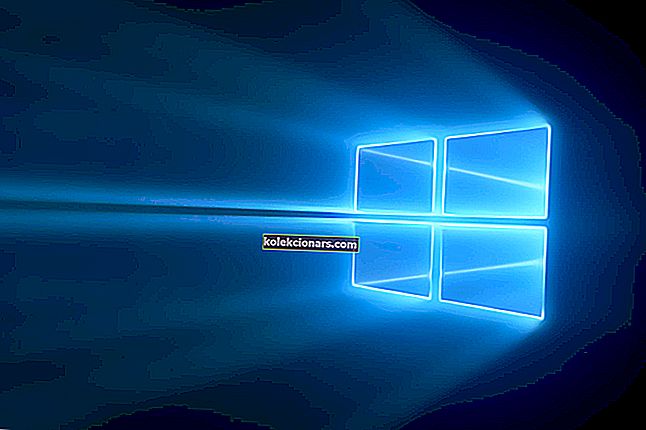
TGZ je komprimovaný formát archivního souboru s příponou TGZ nebo TAR.GZ. Toto je formát souboru srovnatelný se ZIP.
Ačkoli soubory TGZ převládají na platformách Mac a Unix, někteří uživatelé možná budou muset otevřít archivy TGZ ve Windows.
Archiv TGZ může obsahovat řadu souborů, které můžete otevřít po rozbalení archivu.
Jak mohu otevřít soubory TGZ v systému Windows 10?
1. Použijte otvírače archivů třetích stran
1.1. WinZip

WinZip je pravděpodobně nejoblíbenější kompresní nástroj s více než 1 miliardou aktivních uživatelů. Kromě komprese vám také dává možnost chránit a zálohovat soubory. Další skvělou funkcí je šifrování souborů, které vynucuje zabezpečení vašich souborů.
WinZip může ve Windows 10 otevírat následující typy formátů souborů: RAR, ZIP, ZIPX, 7Z, GZ, ISO, TAR GZ, TAR, IMG, TGZ, GZP a XZ. Pokud jde o Mac, WinZip může spravovat soubory RAR a ZIP.
Otevírání souborů TGZ je velmi jednoduché:
- Uložte soubor TGZ do počítače
- Spusťte WinZip, klikněte na Soubor > Otevřít a vyberte soubor TGZ, který jste dříve uložili do počítače
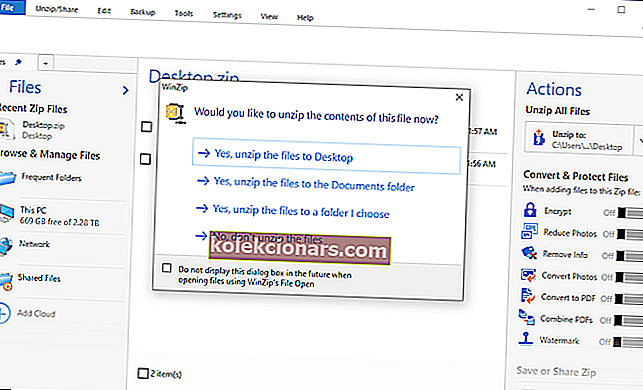
- Vyberte všechny soubory nebo složky v souboru TGZ, které chcete otevřít
- Jakmile vyberete všechny prvky, klikněte na Rozbalit a vyberte umístění, kam chcete soubory uložit
- Zkontrolujte soubory extrahované TGZ ve zvoleném umístění

WinZip
Pomocí tohoto lehkého a extrémně spolehlivého softwarového řešení můžete otevírat všechny druhy formátů archivních souborů, včetně TGZ. Získejte zdarma Získejte hned1. 2. 7-Zip
Windows 10 však neobsahuje žádnou vestavěnou možnost pro extrakci archivů TGZ. K otevření TGZ v systému Windows 10 budete potřebovat nástroj pro archivaci souborů jiného výrobce.
Existuje mnoho archivních nástrojů pro Windows, pomocí kterých můžete extrahovat soubory TGZ. Takto můžete otevřít TGZ pomocí 7-Zip.
- Nejprve otevřete tuto webovou stránku a klikněte na Stáhnout pro 32bitovou nebo 64bitovou verzi 7zipu.
- Otevřete instalační program 7-Zip a přidejte software do Windows.
- Dále otevřete okno 7-Zip na snímku přímo níže.

- Otevřete složku, která obsahuje váš soubor TGZ, v prohlížeči souborů 7-Zip.
- Vyberte soubor TGZ a stisknutím tlačítka Extrahovat vše otevřete okno Extrahovat zobrazené níže.

- Nová cesta ke složce je již součástí textového pole Extrahovat do. Tuto cestu však můžete podle potřeby upravit.
- Stisknutím tlačítka OK extrahujte soubor TGZ.
- Poté poklepejte na extrahovanou složku TGZ v 7-Zip a otevřete ji.
- Po otevření počátečního archivu budete muset poklepat na soubor TAR a možná další podsložku, abyste otevřeli jeho obsah v 7-Zipu.
- Pak můžete poklepat na soubory v archivu a otevřít je ze 7-Zip.
⇒ Stáhnout 7-Zip
1.3. Prohlížeč souborů Plus
Můžete také snadno extrahovat libovolné soubory typu archivu pomocí univerzálního nástroje pro prohlížení souborů. Doporučujeme FileViewer Plus 3 pro jednoduché rozhraní, skvělý výkon a užitečné funkce.
Vyzkoušejte všechny tyto a ještě mnohem více stažením bezplatné plně funkční zkušební verze.
⇒ Stáhnout FileViewer Plus 3
2. Převeďte soubory TGZ do formátu ZIP
Průzkumník souborů v systému Windows 10 obsahuje možnost extrakce souborů ZIP. Jako takový můžete otevřít obsah TGZ tak, že jej nejprve převedete do formátu ZIP.
Poté můžete k rozbalení ZIP využít možnost Extrahovat vše . Takto můžete převést TGZ na ZIP a poté jej extrahovat.
- Otevřete tento webový nástroj převaděče TGZ ve svém prohlížeči.

- Stisknutím tlačítka Z počítače vyberte archiv TGZ, který chcete převést na ZIP.
- Stisknutím tlačítka Převést převedete archiv.

- Kliknutím na Stáhnout uložte nový archiv ZIP.
- Otevřete složku, která obsahuje převedený ZIP v Průzkumníku souborů.
- Poklepáním na ZIP otevřete jeho kartu Extrahovat.

- Stisknutím tlačítka Extrahovat vše otevřete okno přímo pod ním.

- Klikněte na Procházet a vyberte cestu ke složce, do které se má ZIP extrahovat.
- Poté stiskněte tlačítko Extrahovat .
- Poté poklepáním na rozbalenou složku ZIP otevřete její obsah.
Takto tedy můžete otevírat archivy TGZ s obslužnými programy pro archivaci souborů i bez nich. Můžete také použít webový nástroj Convertio pro převod archivních souborů RAR, JAR a LHA do formátu ZIP.
V tomto článku najdete další podrobnosti o dalších utilitách pro archivaci souborů s otevřeným zdrojovým kódem, pomocí kterých můžete extrahovat a otevřít TGZ a další formáty archivu.
Postupováním podle těchto kroků byste měli být schopni snadno otevírat soubory TGZ. Dejte nám vědět, která metoda pro vás fungovala nejlépe, a to tak, že zanecháte zpětnou vazbu v sekci komentáře níže.
Poznámka editora: Tento příspěvek byl původně publikován v květnu 2019 a od té doby byl přepracován a aktualizován v červenci 2020 kvůli svěžesti, přesnosti a komplexnosti.